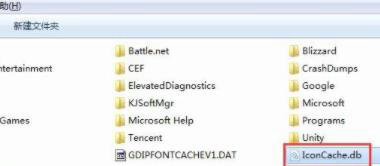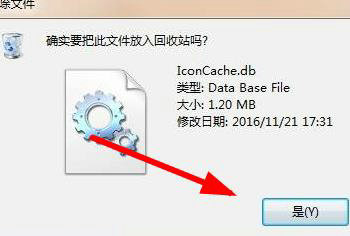win7系统桌面图标被白色方块挡住怎么解决?
来源:知识教程 /
时间: 2024-12-13
桌面图标被白色方块挡住怎么解决?最近有些用户的电脑在启动之后,发现原本的软件图标被一个白色的方框遮住了,虽然不影响使用,可是看着不美观,也十分的别扭,那么这个问题应该怎么解决呢,本期的就来和广大用户们分享三种解决方法,接下来让我们一起来了解看看吧。
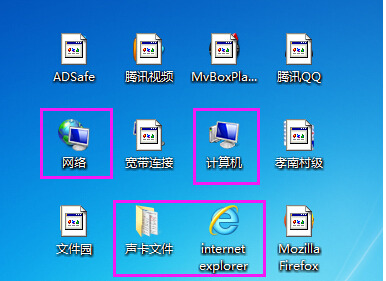
win7桌面图标被白色方块挡住解决方法
方法一
1、首先启动任务管理器,在桌面的任务栏空白处,点击鼠标右键选择启动任务管理器或按组合键ctrl+alt+del启动任务管理器。
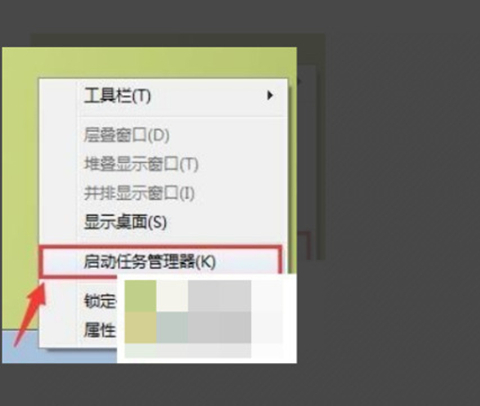
2、打开任务管理器后,切换到“进程”,选中explorer.exe进程。

3、点击菜单栏上的“文件→新建任务”。

4、在弹出的对话框中输入“explorer.exe”,回车即可。

5、最后卓曼就恢复正常了。
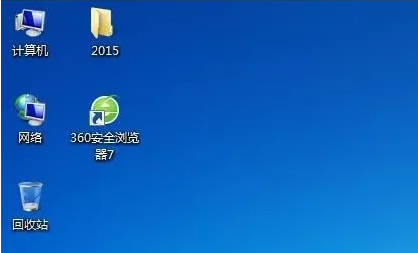
方法二
1、右击桌面空白处,在菜单栏中选择并点击“个性化”。

2、进入“主题”中,随意的更换一款主题即可恢复。
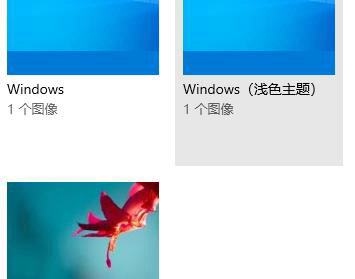
方法三
1、双击桌面计算机图标。
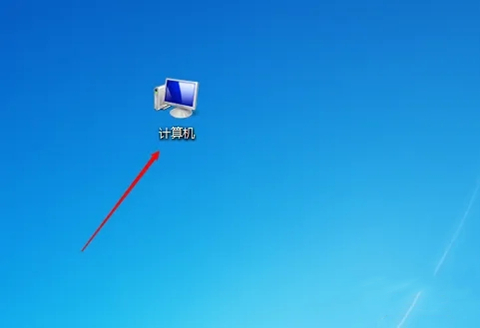
2、定位到“C:\用户名\Administrator\Appdata\Local”,将“iconCache”文件删除。